by Ethan Jun 13,2025
Quando si immergono in un titolo AAA di alto profilo come *Call of Duty *, i giocatori si aspettano naturalmente prestazioni visive di alto livello. Tuttavia, se hai notato che * Black Ops 6 * appare granuloso o sfocato, può sminuire l'esperienza immersiva e rendere più difficile individuare i nemici. La buona notizia è che con alcune modifiche mirate alle tue impostazioni grafiche, puoi migliorare significativamente la chiarezza e la qualità complessiva dell'immagine del gioco. Ecco come risolvere i problemi visivi comuni in * Call of Duty: Black Ops 6 * e ottimizzare la tua grafica di gioco per la massima nitidezza e dettagli.
Se * Black Ops 6 * sembra meno che acuto sul display e hai già confermato che l'hardware è impostato per l'output con la massima risoluzione supportata dal monitor o dalla TV, il problema è probabilmente all'interno delle impostazioni interne del gioco. A volte, anche dopo aver personalizzato queste opzioni, gli aggiornamenti possono ripristinare determinate preferenze grafiche all'impostazione predefinita. Le impostazioni più importanti per la chiarezza dell'immagine si trovano nel menu grafico, in particolare nelle schede di visualizzazione, qualità e visualizzazione. La scheda di qualità ha la chiave per migliorare la fedeltà visiva, quindi è lì che vorrai focalizzare la tua attenzione.
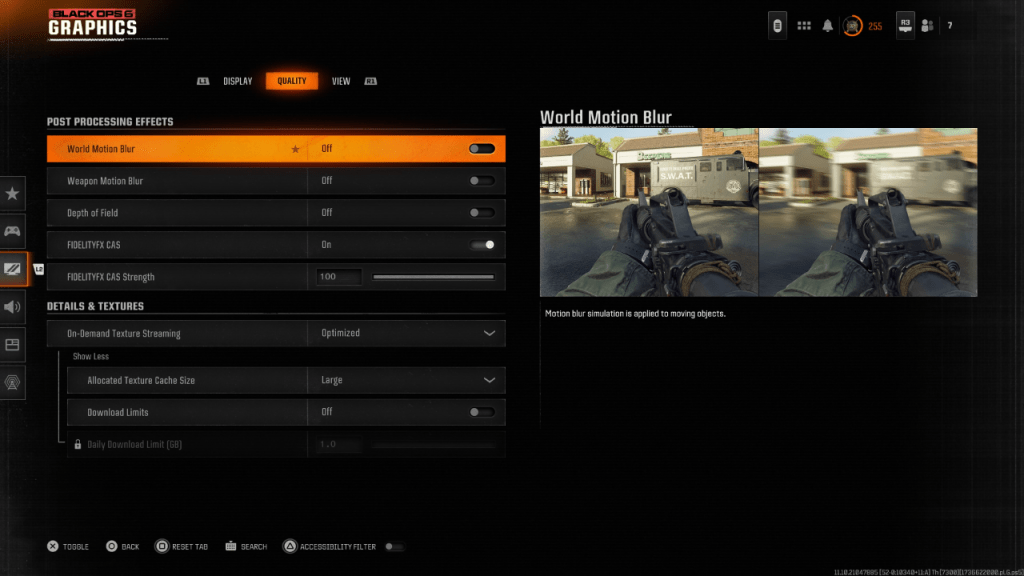
Per migliorare l'immersione, molti giochi, inclusi *Black Ops 6 * - incluso effetti visivi come la sfocatura del movimento e la profondità di campo. Mentre questi simulano gli effetti della telecamera del mondo reale e funzionano bene nelle esperienze cinematografiche, possono ridurre la chiarezza e rendere più difficile tenere traccia degli obiettivi in rapido movimento nei tiratori competitivi.
Per disabilitare questi effetti sfocati:
Anche dopo aver disabilitato Motion Blur, potresti ancora notare un po 'di granulosità o mancanza di chiarezza. Questo spesso si riduce alla gamma impropria e alla calibrazione della luminosità. Per correggere questo:
Un'impostazione di circa 50 funziona in genere bene per molti display, ma sentiti libero di modificare in base alle caratteristiche dello schermo personale.
Quindi, torna alla scheda di qualità e assicurati che FidelityFX CAS sia impostato su ON . Questa funzione utilizza la tecnologia di affilatura adattiva del contrasto Fidelityfx AMD per migliorare la nitidezza della scena. Se la resistenza predefinita (50) non fornisce abbastanza chiarezza, prova a spingerla al valore massimo di 100 per una maggiore nitidezza.
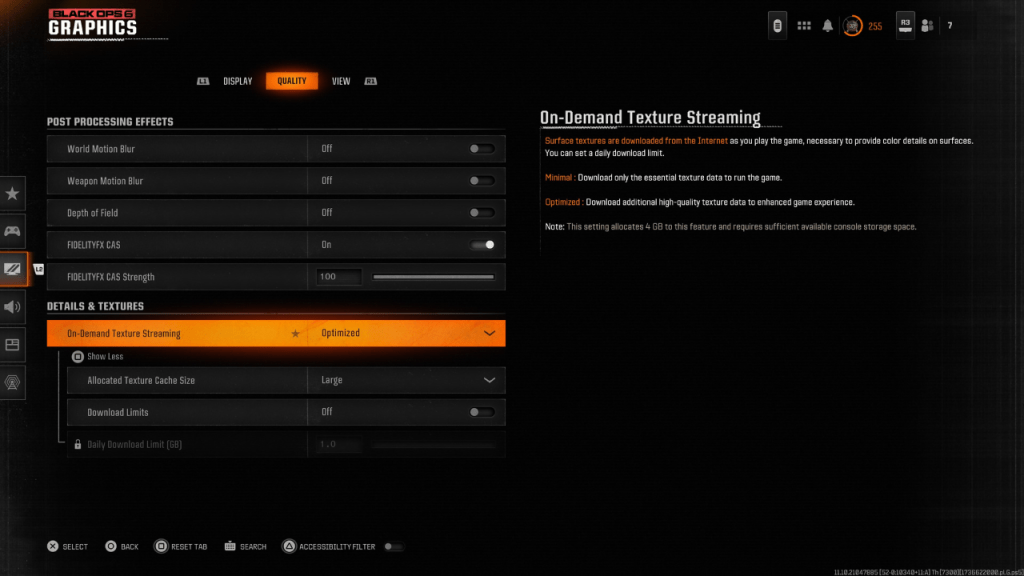
Per gestire le dimensioni di grandi file, * Black Ops 6 * utilizza lo streaming di texture su richiesta, che scarica le trame durante il gameplay anziché memorizzarle a livello locale. Mentre questo risparmia spazio di archiviazione, può ridurre la qualità della trama e causare superfici sfocate.
Per immagini migliorate:
Regolando queste impostazioni, è possibile migliorare drasticamente come * Call of Duty: Black Ops 6 * sembra sul tuo sistema. Dì addio alle immagini granulose e alle trame sfocate e goditi una visione più croccante e più competitiva del campo di battaglia.
Android Action-Difesa
Mobile Legends: rilasciati i codici di riscatto di gennaio 2025
L'Isola Mitica debutta nel GCC Pokemon, tempo rivelato
Stray Cat Falling: un'evoluzione nel gioco casual
Il brutale platform hack and slash Blasphemous arriva su dispositivi mobili, la pre-registrazione è ora disponibile
Pokémon TCG Pocket sta lasciando cadere presto una funzione commerciale e lo Space-Time Smackdown
Marvel Rivals presenta la nuova mappa di Midtown
Cosa fa lo strano fiore in Stalker 2?

Golden Chariot Casino
Scaricamento
Under Your Spell
Scaricamento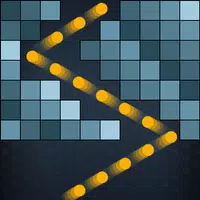
Bricks breaker(Shoot ball)
Scaricamento
Đảo Rồng Mobile
Scaricamento
Madden NFL 25 Companion
Scaricamento
Succubus Challenge
Scaricamento
Dread Rune
Scaricamento
Vegas Epic Cash Slots Games
Scaricamento
Blink Road: Dance & Blackpink!
Scaricamento
Scoperto lo Script di Dune di Ridley Scott Rivela una Visione Audace
Aug 11,2025

Cristallo di Atlan: MMO Action RPG Magicpunk Conquista la Scena Globale
Aug 10,2025

Slayaway Camp 2: Puzzle Horror Ora su Android
Aug 09,2025

L'Anno Perduto di Kylo Ren Esplorato in Star Wars: L'Eredità di Vader
Aug 08,2025

Vampire Survivors e Balatro brillano ai BAFTA Games Awards
Aug 07,2025